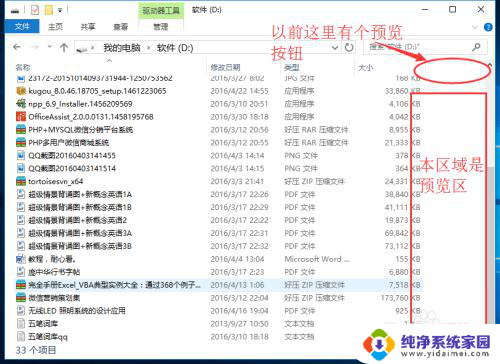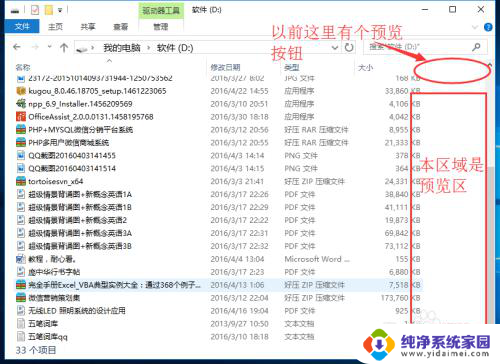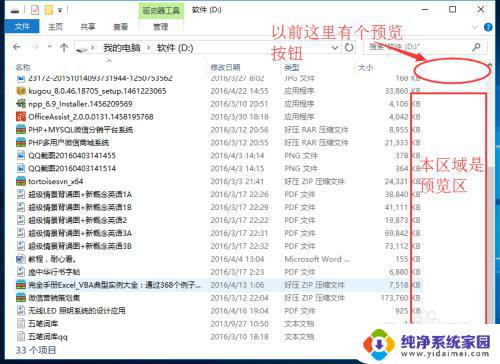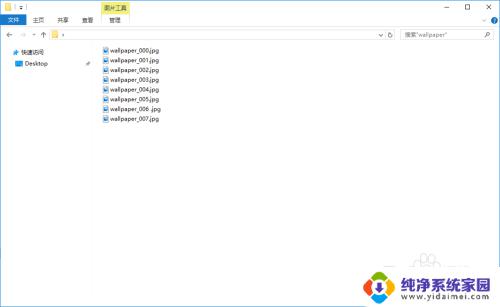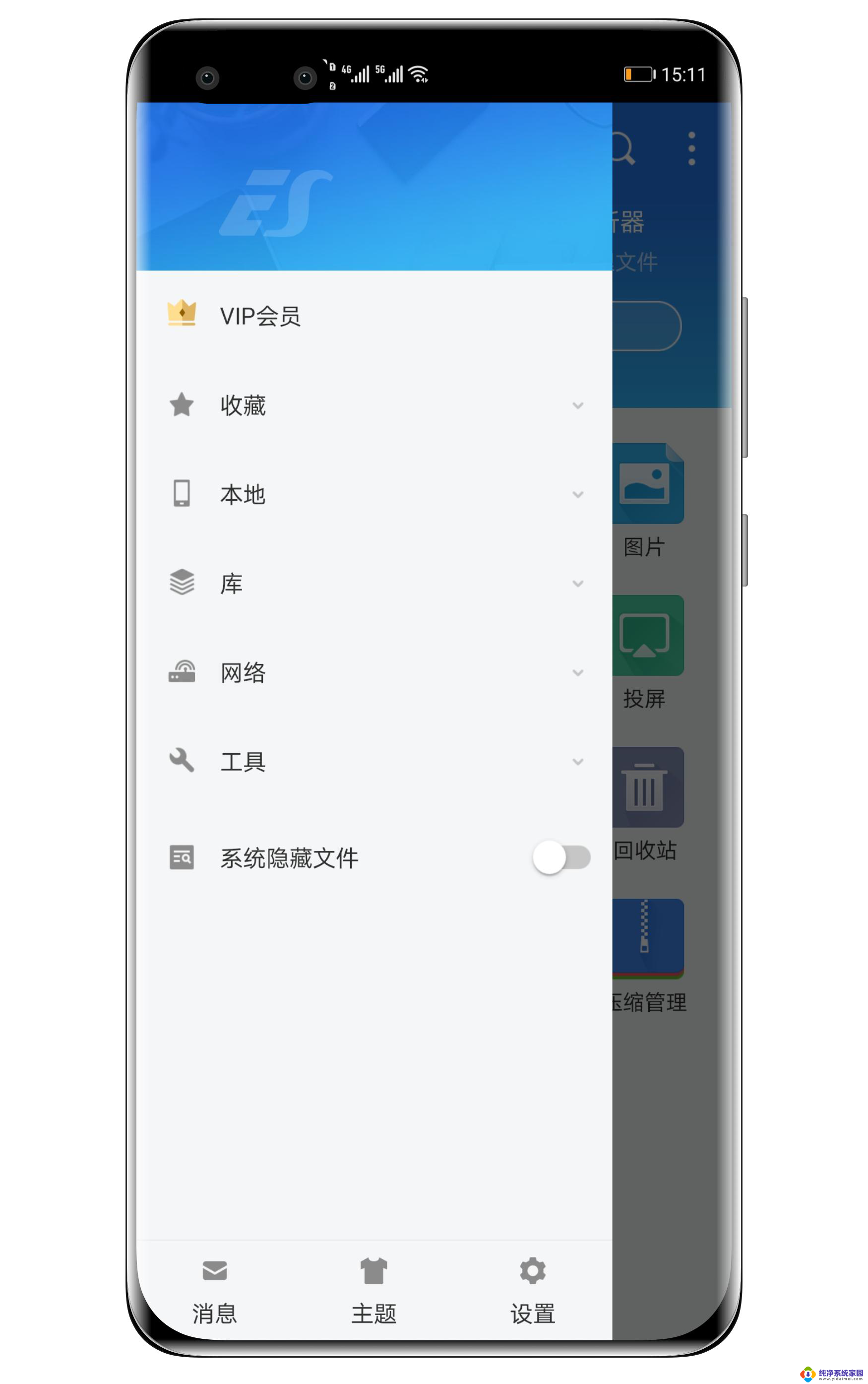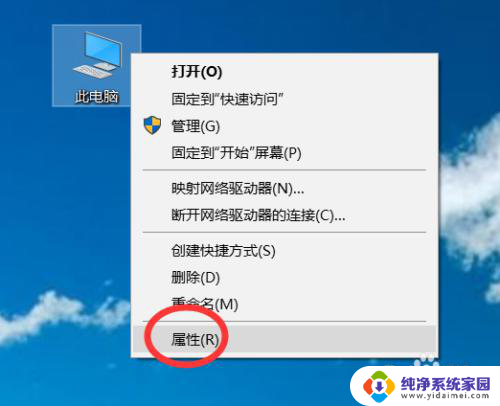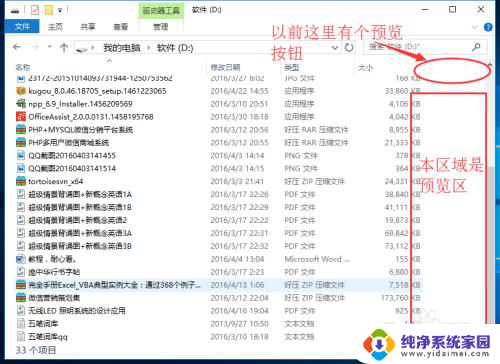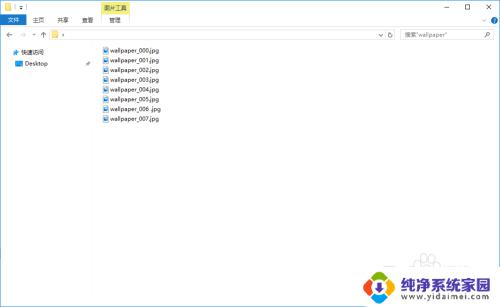win10不打开文件怎么看文件内容 文件夹中文件浏览
在使用Win10系统时,有时候我们会遇到文件无法打开的问题,这时候该怎么办呢?即使文件打不开,我们仍然可以通过其他方式查看文件的内容,通过文件夹中的文件浏览功能,我们可以轻松地预览文件的内容,从而找到解决问题的方法。接下来让我们一起来探讨一下如何在Win10系统中查看文件内容的方法吧!
步骤如下:
1.打开电脑中任意文件夹,为了展示效果本示例中新建一个文件夹。并创建了word文档、Excel表格和ppt文档。
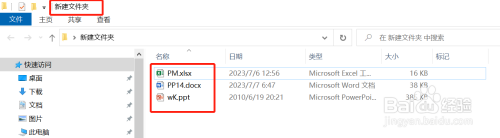
2.点击文件夹左上角“查看”菜单选项卡,在弹出操作面板中点击“预览窗格”。
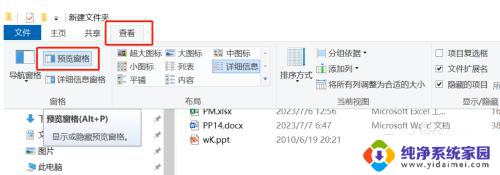
3.在第2步骤中点击“预览窗格”后在该文件夹的右侧区域显示出一块空白区域,该区域即为文件预览的区域。
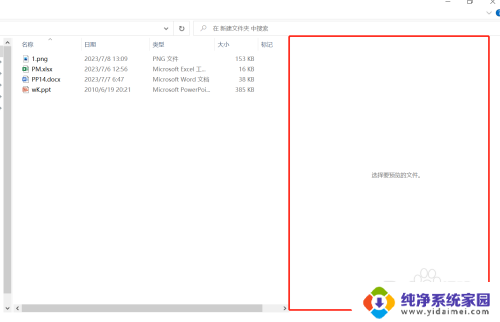
4.点击文件夹中的word文档,即可在预览区域对文档的内容进行预览。注意:这里点击是鼠标左键单击即可,无需双击打开文档。
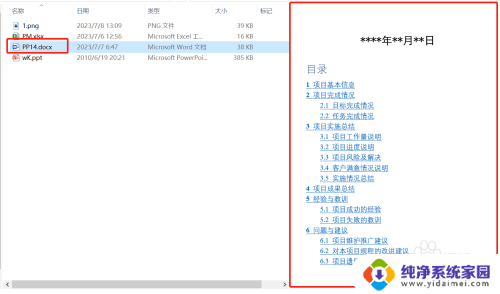
5.此种方式不仅可以对word文档进行预览,excel表格、ppt、图片、txt文档、PDF等文件均可实现预览功能。
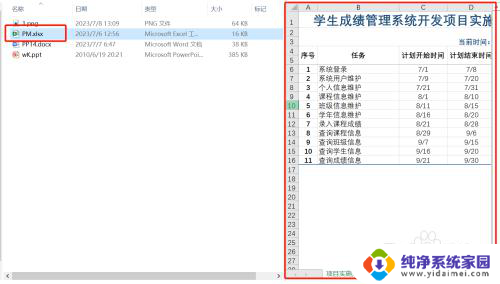
以上是关于win10无法打开文件如何查看文件内容的全部内容,如果您遇到这种情况,您可以按照以上方法解决,希望对大家有所帮助。